文章编号: 000147404
如何在PowerEdge服务器上重设内部戴尔远程访问控制器(iDRAC)?
摘要: 本文介绍了在本地和远程对集成戴尔远程访问控制器(iDRAC)进行软重置和硬重置的多种方法。
文章内容
症状
带生命周期控制器的集成戴尔远程访问控制器 (iDRAC) 负责系统配置文件设置和带外管理。如果出现与这些主题有关的问题,最初的故障排除步骤之一是重置iDRAC模块。此过程还适用于 iDRAC 密码丢失的情况,它将恢复默认凭据。
 注意:对于以下选项,不需要重新启动系统主机。
注意:对于以下选项,不需要重新启动系统主机。
目录
1.选项:使用 i 按钮软重置
对于使用 iDRAC7 和更新版本的 PowerEdge 服务器,标记为“i”(图 1 和 2)的小按钮位于许多塔式和机架式系统的前面板上。为了重新启动 iDRAC,请按该按钮至少 30 秒钟。冷却风扇开始全速旋转且前液晶屏(如果有)关闭时,停止按下该按钮。现在,iDRAC将重新启动,且不更改任何已保存的设置。远程控制器需要花几分钟的时间才能像之前那样正常工作,但系统在整个过程中保持正常运行。

图 1:PowerEdge R640 服务器上的 I 按钮
图 2:PowerEdge T620 服务器上的 I 按钮
2.选项:使用 RACADM 重置
Dell RACADM(远程访问控制器管理)实用程序是一个命令行工具,允许使用 iDRAC 对戴尔服务器进行远程或本地管理。可以从管理站远程运行 RACADM 命令,也可从受管系统本地运行。
有关该工具及其用法的详细信息,请查看 RACADM Command Line Interface Reference Guide(RACADM 命令行界面参考指南)(版本 2.10.10.10. 或更高版本,仅英文版)
重置 iDRAC 的命令是:
racadm racreset对于软重置(不更改已保存的设置)或racadm racresetcfg对于硬重置(IP 和帐户设置会重置回出厂默认值)。
3.选项:使用 iDRAC GUI 重置
iDRAC的图形用户界面(GUI)提供了选项以执行软重置:
- 连接到 iDRAC。
- 通过输入用户名和密码登录该界面。
- 根据您的 iDRAC 版本执行相应操作:
iDRAC8 及之前的版本
- 在概览屏幕右下角显示 Quick Launch Tasks。
- 单击 Reset iDRAC(图 2)。
- 确认操作。
- 在几分钟内无法访问 iDRAC,但系统性能不受影响。
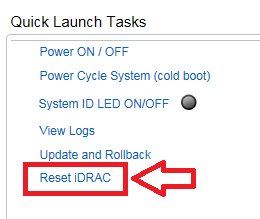
图2:Reset iDRAC(“重置iDRAC”)选项
iDRAC9
1.单击“Maintenance(维护)”选项卡。
2.选择 Diagnostics。
3.单击 Reset iDRAC。
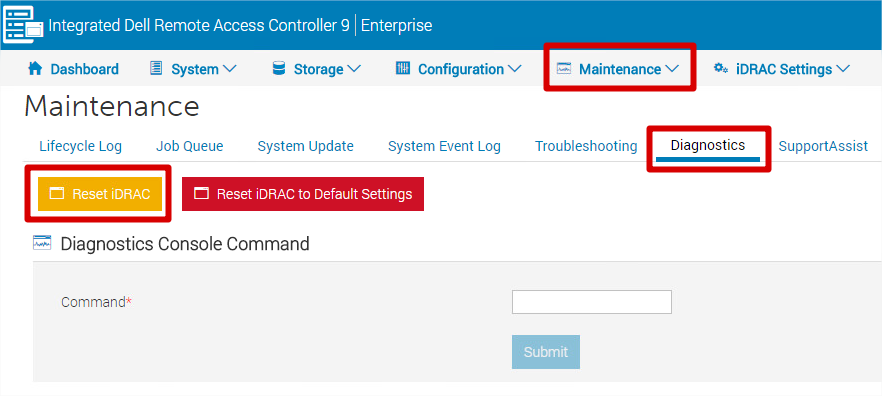
 注意:如需完全重置,单击 Reset iDRAC to Default Settings,用户名、密码和 IP 等所有设置都将恢复为默认值。
注意:如需完全重置,单击 Reset iDRAC to Default Settings,用户名、密码和 IP 等所有设置都将恢复为默认值。
此外,还可以直接在此屏幕中输入 iDRAC 命令行。
4.选项:使用 iDRAC Service Module 硬重置
iDRAC Service Module (iSM) 是一种轻量级软件应用程序,可以安装在运行 iDRAC7 和更高版本的 PowerEdge 服务器上。当 iDRAC 没有响应时,iSM 2.3(和更高版本)允许管理员远程硬重置 iDRAC。已停止响应的 iDRAC 的症状:
- Racadm 命令返回“ERROR: Unable to perform requested operation”(错误:无法执行请求的操作)
- 没有对iDRAC进行ssh/telnet访问(尝试的连接超时)
- 无iDRAC浏览器访问
- Ping iDRAC IP地址失败
iDRAC服务模块提供以下可用于重置iDRAC的接口:
- 在主机操作系统上安装 iDRAC Service Module
- 使用管理员权限打开命令提示符
- 运行本地 WinRM 命令:
winrm i iDRACHardReset wmi/root/cimv2/dcim/DCIM_iSMService?InstanceID="iSMExportedFunctions" - 或者
- 使用远程 WinRM 命令:
winrm i iDRACHardReset wmi/root/cimv2/dcim/dcim_ismservice -u:"admin-username" -p:"password" -r:http://"remote-hostname or IP"/wsman -a:Basic -encoding:utf-8 -skipCACheck -skipCNCheck
 注意:要使用上面的WinRM远程命令,必须配置WinRM服务器或侦听器。要将 WinRM 配置为侦听器,请参阅 Windows 远程管理的安装和配置
注意:要使用上面的WinRM远程命令,必须配置WinRM服务器或侦听器。要将 WinRM 配置为侦听器,请参阅 Windows 远程管理的安装和配置
前提条件
- 需要Microsoft .NET Framework 64位版本2.x或更高版本。
- 用于运行 PowerShell 脚本的执行策略应设置为以下其中一项:
- Set-ExecutionPolicy AllSigned
- Set-ExecutionPolicy Unrestricted
iDRAC服务模块提供PowerShell cmdlet,可在本地重置iDRAC。要使用PowerShell来重置iDRAC:
- 以管理员身份打开Windows PowerShell会话
- 在“地址”栏中键入
Invoke-iDRACHardReset
 注意:如果您想通过脚本重置 iDRAC 或希望重置时无确认消息,则可以使用 -force 选项。
注意:如果您想通过脚本重置 iDRAC 或希望重置时无确认消息,则可以使用 -force 选项。
Using Invoke-iDRACHardReset command from a remote PowerShell session.
- 在管理站上启动PowerShell会话
- Enable remote PowerShell using "Enable PS-Remoting" cmdlet
- PS-Remoting的前提条件是将WinRM配置为侦听器
 注意:有关如何配置 PS-Remoting 的详情,请参阅在 Windows PowerShell 中启用和使用远程命令
注意:有关如何配置 PS-Remoting 的详情,请参阅在 Windows PowerShell 中启用和使用远程命令
在所有 iSM 支持的 Linux 操作系统上,iSM 提供可通过使用 SSH 或等效项登录操作系统来执行的命令:
命令:
$ /opt/dell/srvadmin/iSM/bin/Invoke-iDRACHardReset(或)$ /opt/dell/srvadmin/iSM/bin/Invoke-iDRACHardReset -f
可以在命令中指定 force (-f) 选项。这不会等待用户确认,并继续执行 iDRAC 重置操作。
限制:
在RHEL-7和SLES-11 SP2版本上,IPMI驱动程序在iDRAC重置后可能会没有响应。管理员必须卸载并重新加载IPMI驱动程序模块。但是,在RHEL-7.1和更高版本中,此IPMI问题已解决,您同样可从RedHat站点下载修补程序。在早于版本 3.15 的 Linux 内核版本中观察到此问题。
在内核版本低于3.15的情况下重新加载IPMI驱动程序的步骤:
modprobe -r ipmi_si如果卸载失败,则必须停止使用 ipmi_si 的所有应用程序(如 iDRAC Service Module 和 OpenManage Server Administrator)。然后,应重试此操作。modprobe ipmi_si
 注意:管理员也可以重新启动主机操作系统以解决此问题。
注意:管理员也可以重新启动主机操作系统以解决此问题。
在所有 iDRAC Service Module 支持的 ESXi 操作系统上;iSM 2.3 和更高版本支持 CMPI 方法提供程序。这使客户能够使用 WinRM 远程命令远程执行 iDRAC 重置。与Windows(WMI除外)和Linux操作系统不同,在重置iDRAC之前,ESXi不会提示用户进行确认。
命令:
winrm i iDRACHardReset http://schemas.dell.com/wbem/wscim/1/cimschema/2/root/cimv2/dcim/DCIM_iSMService?__cimnamespace=root/cimv2/dcim+InstanceID=iSMEx portedFunctions -u:"root-username" -p:"password" -r:https://"Host-IP":443/wsman -a:basic -encoding:utf-8 -skipCNCheck -skipCACheck -skipRevocationcheck
操作结果将显示为一个整数值,表示操作是成功还是失败。
限制:
在ESXi的ESXi 6.0 U1和ESXi 6.0 U2版本上,IPMI驱动程序在iDRAC重置后可能会没有响应。用户在某些VMware ESXi操作系统上执行硬重置操作,IPMI驱动程序(ipmi_si_drv)可能会因为IPMI驱动程序中的现有问题而没有响应。如果IPMI驱动程序没有响应,则重新加载IPMI驱动程序(ipmi_si_drv)。
重新加载ipmi_si_drv的步骤。
/etc/init.d/sfcbd-watchdog stopesxcfg-module -u ipmi_si_drv => unload ipmi_si_drvesxcfg-module ipmi_si_drv => load ipmi_si_drv/etc/init.d/sfcbd-watchdog start
 注意:管理员也可以重新启动主机操作系统以解决此问题。
注意:管理员也可以重新启动主机操作系统以解决此问题。
| Need more help? | |
 |
Find additional PowerEdge and PowerVault articles Watch Part Replacement Videos for Enterprise products |
 |
Visit and ask for support in our Communities |
 |
Create an online support Request |
文章属性
受影响的产品
PowerEdge
上次发布日期
21 9月 2020
版本
1
文章类型
Solution